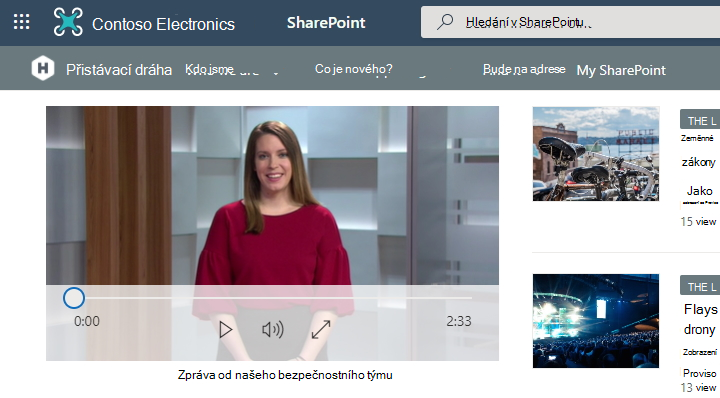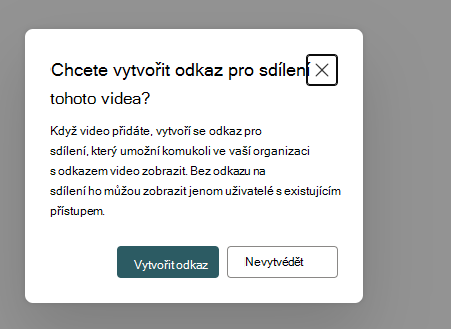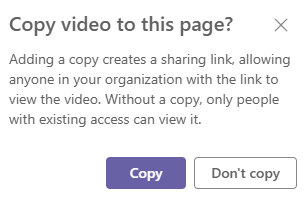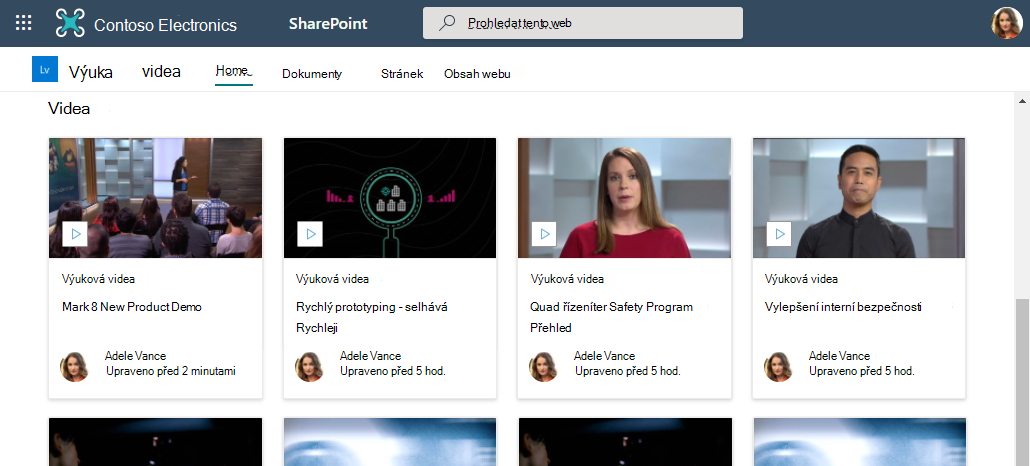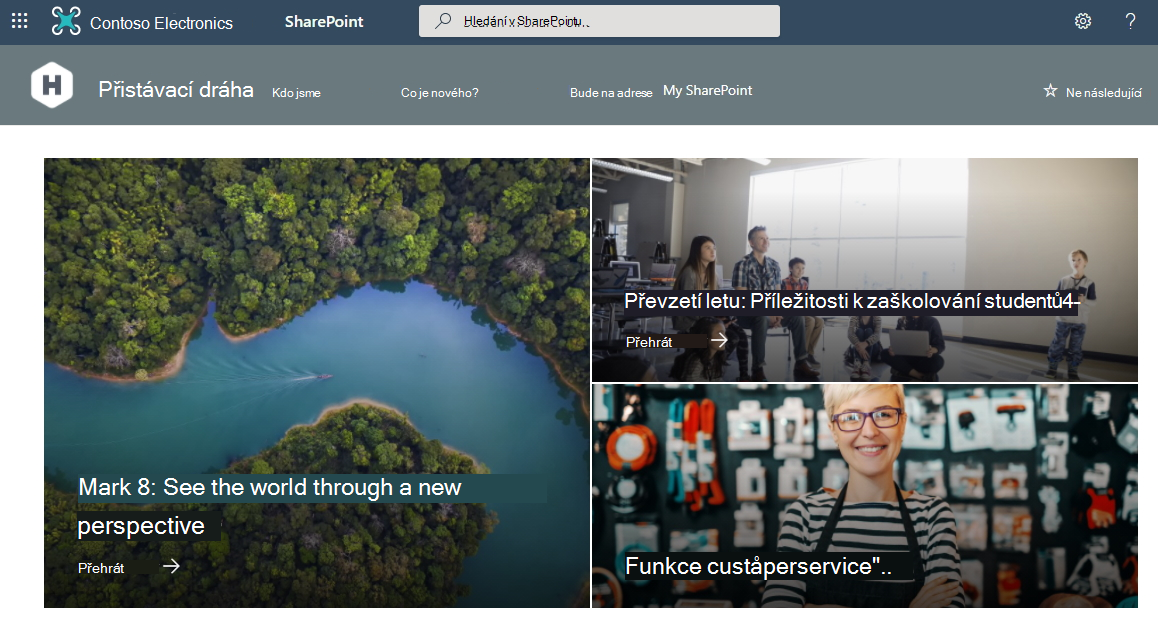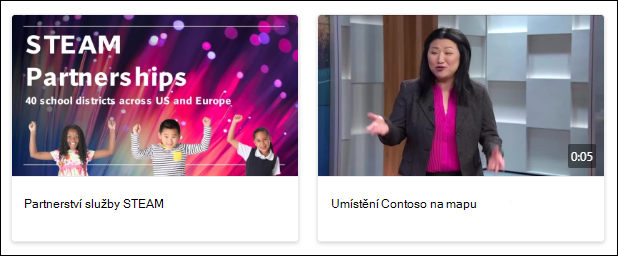Použití videí na stránkách SharePointu
Platí pro
Když nahráváte videosoubory na weby SharePointu Online, OneDrive pro firmy, Microsoft Teams nebo Viva Engage komunity, můžete snadno vytvářet moderní stránky s webovými částmi na sharepointových webech, abyste tato videa mohli používat pro své diváky.
Videosoubory uložené tak, jak byste uložili jakýkoli jiný soubor, jsou základem pro možnosti Clipchamp videa v Microsoftu 365.
Zobrazení jednoho videa
Pokud chcete na stránce zobrazit jedno video a mít možnost přehrát vložené video, můžete použít webovou část Soubor a média. Po přidání webové části Soubor a média na stránku můžete vybrat videosoubor z webu, jiného webu nebo z odkazu. Návštěvníci vaší stránky budou moct přehrát video přímo na stránce.
🔗 Odkazy na sdílení videí
Aby se zajistilo, že při sdílení stránky s uživateli, kteří nemají přímý přístup k webu, zůstanou videa zobrazená, poskytuje SharePoint možnosti sdílení odkazů během nastavování videa.
Při přidávání videa se může zobrazit jedno nebo obě následující dialogová okna:
Chcete pro toto video vytvořit odkaz ke sdílení?
Vytvořit odkaz: Vygeneruje zabezpečený odkaz pro sdílení, aby se na video mohl podívat kdokoli ve vaší organizaci.
Nevytvořovat: Nevytvořil se žádný odkaz ke sdílení. Video můžou zobrazit jenom uživatelé s existujícími oprávněními.
Kopírovat video na tuto stránku?
Kopírovat: Zkopíruje externí video do složky prostředků webu a vytvoří odkaz pro sdílení.
Nekopírovat: Ponechá video v původním umístění. Zobrazit ho můžou jenom uživatelé s existujícími oprávněními.
Při přidávání videa prostřednictvím možnosti Poslední nebo Nahrát se také může zobrazit zaškrtávací políčko pro vytvoření odkazu pro sdílení.
Zobrazení seznamu videí
Pokud chcete zobrazit seznam videí na stránce, můžete použít webovou část Zvýrazněný obsah. Budete moct nakonfigurovat, jak se bude seznam filtrovat, řadit a zobrazovat. Návštěvníci vaší stránky budou moct vybrat video v seznamu, aby ho mohli sledovat.
Odkaz na videa
Pokud chcete návštěvníky nasměrovat na sadu videí nebo jiných odkazů, můžete použít několik webových částí v závislosti na tom, jak chcete tyto odkazy zobrazit.
Odkazy s vizuálním zájmem
Pokud chcete na stránce přenést fokus a vizuální zajímavost, použijte webovou část Hrdina. Webová část Hero může zobrazit několik odkazů pomocí poutavých obrázků a textu, které upoutají pozornost na každý odkaz. Když vytvoříte odkaz na video uložené v SharePointu Online, miniatura videa se automaticky použije jako hlavní obrázek nebo můžete odkaz přizpůsobit tak, aby používal vlastní obrázek.
Pokud jsou videa nastavená ve webové části Hero, přehrají se v textu, zatímco vy můžete zůstat a procházet stejnou stránku místo toho, abyste je převezli do nového okna.
Poznámka: Když vytvoříte nový web, vytvoří se automaticky generovaná stránka statických kolekcí videí, která zobrazí všechna videa v knihovně dokumentů ve webové části. Tato stránka ale není na stránkách webu zpočátku dostupná. Přístup získáte připojením /_Layouts/15/Video_Collections.aspx k adrese URL webu. Po úpravě a publikování této stránky se na stránkách webu zobrazí i stránka kolekcí videí.
Jednoduchý seznam odkazů
Pokud chcete mít na stránce jednoduchý seznam odkazů, použijte webovou část Rychlé odkazy. Webová část Rychlé odkazy umožňuje "připnout" video a další odkazy na stránku pro snadný přístup. Webová část umožňuje vybírat z několika různých rozložení.
Rychlé odkazy
Související článek
Přidání nebo úprava miniatur videí: Nevidíte miniaturu svých videí? Postupujte podle pokynů tady arychle přidejte do videa miniaturu.